- Bölüm 1. FoneLab Data Retriever ile Mac'te Silinmiş iMessage'ları Kurtarın
- Bölüm 2. Mac'te Silinmiş iMessage'ları iCloud'dan Kurtarın
- Bölüm 3. İTunes Kullanarak Mac'te Silinen iMessage'ları Kurtarın
- Bölüm 4. Finder'ı Kullanarak Mac'te Silinmiş iMessage'ları Kurtarın
- Bölüm 5. SSS Mac'te Silinmiş Mesajlar Nasıl Bulunur?
Kayıp / silinen verileri bilgisayardan, sabit sürücüden, flash sürücüden, hafıza kartından, dijital kameradan ve daha birçok şeyden kurtarın.
Mac'te Silinmiş iMessage'ları Kurtarmak İçin 4 Olağanüstü Yöntem
 Tarafından güncellendi Lisa Ou / 01 Ara 2022 09:20
Tarafından güncellendi Lisa Ou / 01 Ara 2022 09:20Özel mesajlarınız, sağlamanız gereken temel verilerden biridir. İki veya bir grup insan arasında yazılı konuşmalardır. Mac, iPhone, iPad ve diğer Apple ürünlerini kullanıyorsanız. Bu cihazların iOS, iPadOS, macOS ve watchOS'ta kullanılabilen bir mesajlaşma servisi vardır. Android cihazlarda gönderemez ve alamazsınız. Apple kullanıcılarına özel güvenli bir mesajlaşma servisi vardır. Ancak, mesajları yanlışlıkla sildiğiniz zamanlar vardır. Onları geri getirme şansı var mı? Bunun için sorun giderme kılavuzları olduğu için panik yapmayın. Ayrıca, FoneLab Data Retriever olan en iyi veri kurtarma yazılımını da içerir. Ancak, güvenliyse, iMessage'lar bir Mac'te nerede saklanır? Bu makale bu soruyu daha sonra hızlı bir şekilde cevaplayacaktır.


Rehber Listesi
- Bölüm 1. FoneLab Data Retriever ile Mac'te Silinmiş iMessage'ları Kurtarın
- Bölüm 2. Mac'te Silinmiş iMessage'ları iCloud'dan Kurtarın
- Bölüm 3. İTunes Kullanarak Mac'te Silinen iMessage'ları Kurtarın
- Bölüm 4. Finder'ı Kullanarak Mac'te Silinmiş iMessage'ları Kurtarın
- Bölüm 5. SSS Mac'te Silinmiş Mesajlar Nasıl Bulunur?
Bölüm 1. FoneLab Data Retriever ile Mac'te Silinmiş iMessage'ları Kurtarın
Mac FoneLab Veri Toplayıcı destekler e-postaları alınıyor, fotoğraflar, videolar ve daha fazlası hem Mac'te hem de Windows'ta. İstediğiniz verileri almanın yanı sıra, eski iMessage'ları Mac'te nasıl görüntüleyeceğinizi öğretebilir. Zorlanmadan yapmaktan zevk alacağınız özelliklere sahiptir. Sorun giderme kılavuzları kafa karıştırıcı ve zorlayıcıdır. Bu aracı ilk kez kullanıyorsanız, bu araçla profesyonel olmayı deneyimleyeceksiniz. Erişimi kolaydır çünkü yazılım araçlarının her birinin etiketleri vardır. Bunları analiz ederek zaman kaybetmeyeceksiniz. Çünkü isimleri görevleriyle ilgili. iMessage'larınızın güvende olduğunu garanti eder.
FoneLab Data Retriever - Kayıp / silinen verileri bilgisayardan, sabit sürücüden, flash sürücüden, hafıza kartından, dijital kameradan ve daha birçok şeyden kurtarın.
- Fotoğrafları, videoları, belgeleri ve daha fazla veriyi kolayca kurtarın.
- Kurtarma işleminden önce verileri önizleyin.
1. Adımİndir Mac FoneLab Veri Toplayıcı Ücretsiz İndir butonuna tıklayarak işlemi bekleyiniz. WinRar kurulumunu gerçekleştirin, yazılımı bir dakika kurun ve başlatın.
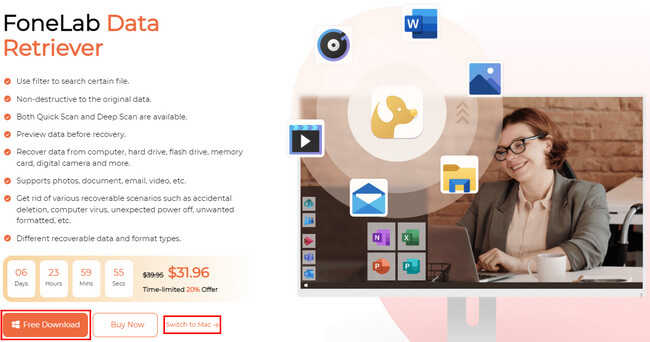
2. AdımVeri kurtarma için Mac özelliğini göreceksiniz. Tıkla Başlama Mac Veri Kurtarma altındaki düğme. Kullanacağınız özellikler Mac cihazlar içindir.
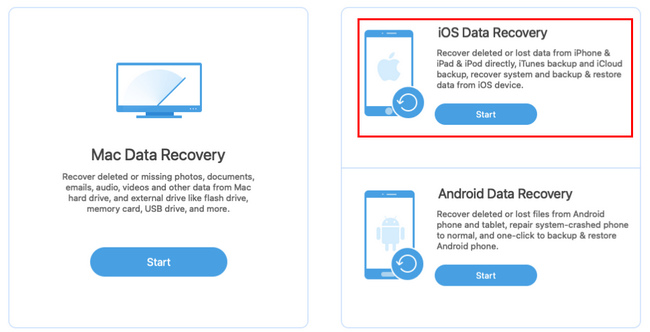
3. AdımYazılım size veri türünü ve konumunu gösterecektir. Bu adımı tekrarlamaktan kaçınmak için tüm veri türlerini seçmelisiniz. Yazılımın alt kısmında, verilerinizi almak için kullanacağınız sabit sürücüye, çıkarılabilir sürücüye veya iPhone cihazına tıklayın. Tamamlandığında, tıklayın taramak yazılımın silinen dosyalarınızı aramasına izin vermek için
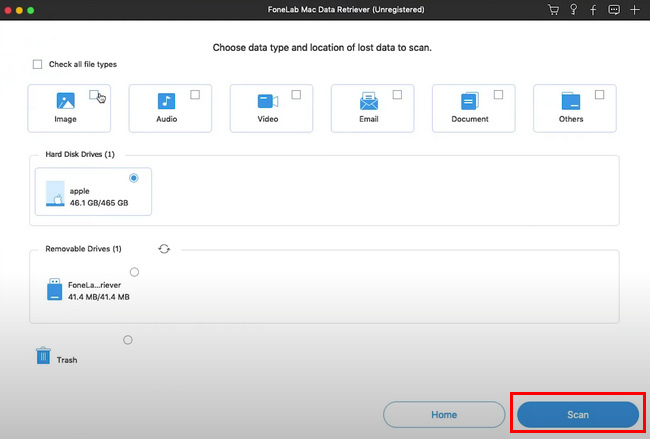
4. AdımAradığınız dosyalar görünmüyorsa Derin Tarama düğmesine tıklayın. Daha fazla zaman alacaktır, ancak silinen dosyalarınız gibi daha iyi sonuçlar alacağınızdan emin olabilirsiniz. iMessages silinmiş dosyalarınızın Tür Listesini ve Yol Listesi klasörünü seçin. Daha sonra, tıklayın Kurtarmak Dosyalarınızı almaya başlamak için düğmesine basın. İşlemi bitirdiğinizde cihazınızda silinen iMessage'ları göreceksiniz.
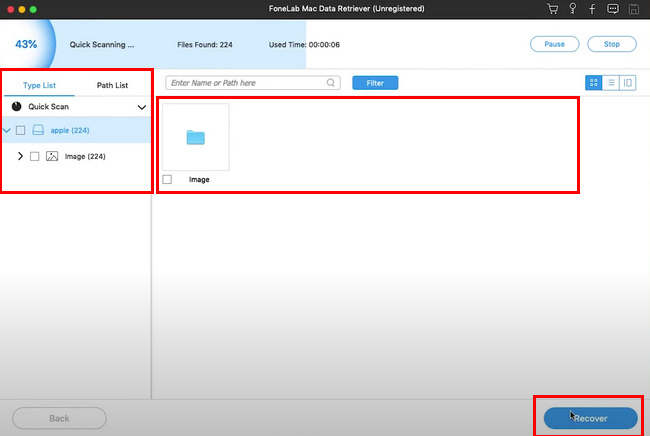
kullanarak Mac'te silinen iMessage'ları nasıl kurtaracağınızı öğrendiniz. Mac FoneLab Veri Toplayıcı. Aşağıdaki yöntemler, iMessage'larınızı geri getirmek için sorun giderme kılavuzudur. Bunları kullanmayı tercih ediyorsanız devam edin.
FoneLab Data Retriever - Kayıp / silinen verileri bilgisayardan, sabit sürücüden, flash sürücüden, hafıza kartından, dijital kameradan ve daha birçok şeyden kurtarın.
- Fotoğrafları, videoları, belgeleri ve daha fazla veriyi kolayca kurtarın.
- Kurtarma işleminden önce verileri önizleyin.
Bölüm 2. Mac'te Silinmiş iMessage'ları iCloud'dan Kurtarın
İnsanlar, iCloud'un fotoğraflarını ve videolarını otomatik olarak aygıtlarında tuttuğunu biliyor. Dosyalarınızı yıllarına, zamanlarına, verilerine vb. Bununla ilgili bir başka güzel şey de, bu yazılımı kullanarak iMessage'larınıza erişebilmenizdir. Hesabınız ve verileriniz için yalnızca Apple Kimliğinizi kullanarak oturum açmalısınız.
Onu kullanarak Mac'te silinen iMessage'ları kurtarmak da mümkün mü? Evet, bu makale size nasıl yapılacağını öğretecek. iCloud'un yalnızca fotoğraflarınızı ve videolarınızı saklamak için olduğu bakış açınızı değiştirecek.
1. AdımHesabınızda oturum açarsanız, silinen iMessage'ı kurtaramazsınız. Güvenli bir veri kurtarma işlemi için oturumunuzu kapatmalısınız. Daha sonra, kapatın iMessage cihazlarınızdaki uygulama.
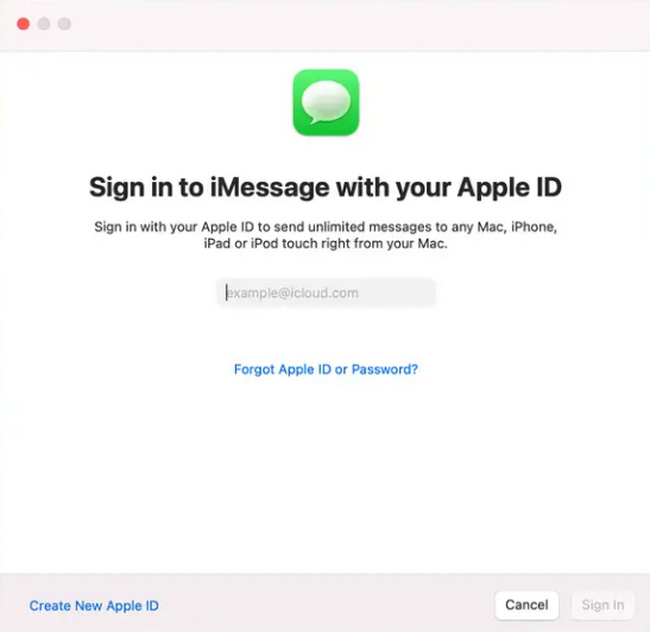
2. AdımMac aygıtınızda Finder uygulamasını bulun ve başlatın. Finder Menüsünde Git düğmesine tıklayın.
3. AdımCihazın Kitaplığını arayın. iCloud yedeklemesinde, [ adlı dosyayı arayın.mesajları] ana arayüzde.
4. AdımMesaj klasörlerini açın ve geri yüklemek istediğiniz mesajları seçin. Bunu yaptıktan sonra, tıklayın Restore Silinen iMessage'larınızı almak için düğmesine basın.
FoneLab Data Retriever - Kayıp / silinen verileri bilgisayardan, sabit sürücüden, flash sürücüden, hafıza kartından, dijital kameradan ve daha birçok şeyden kurtarın.
- Fotoğrafları, videoları, belgeleri ve daha fazla veriyi kolayca kurtarın.
- Kurtarma işleminden önce verileri önizleyin.
Bölüm 3. İTunes Kullanarak Mac'te Silinen iMessage'ları Kurtarın
Müzik indirebileceğiniz veya çalabileceğiniz bir yazılım arıyorsanız, iTunes en iyisidir. Her şey sesle ilgili değil. Filmleri ve daha fazlasını izleyebilirsiniz. Bu uygulamayı kullanmak için yalnızca bir hesap oluşturmanız gerekir. Ücretsizdir, ancak üzerinde bir şey satın almak isteyip istemediğiniz size bağlıdır. Ayrıca MacBook ve diğer Apple ürünlerinde silinen mesajları da alabilir. iTunes, iMessage'lardaki verilerinizi kurtarmak için en iyi uygulamadır. Her neyse, bu makale sizin için sorun giderme kılavuzunu hazırlıyor. Bunu tek başınıza yapacaksanız paniğe kapılacak bir şey yok. Bu adımlar kolaydır ve kafa karıştırıcı değildir.
1. AdımBu işleme başlamak için iPhone'unuzu Mac cihazına bağlamanız gerekir. Kurtarmak istediğiniz verilerin tüm yedeklerini içermelidir. Ardından, kurtarma için kullanacağınız Mac'te iTunes'u açın.
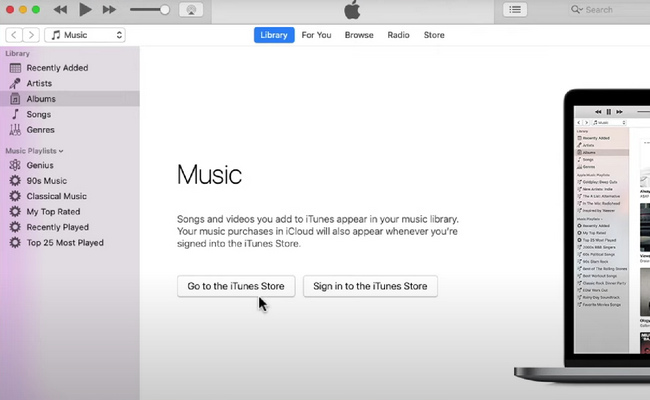
2. AdımYazılımın arayüzünün sol tarafında iPhone simgesini göreceksiniz. Bir sonraki adıma geçmek için simgeyi seçin.
3. AdımBak Restore Backup yazılımın. Kurtarma işlemini başlatmak için hemen tıklayın. İyileştikten sonra, şimdi kontrol edebilirsiniz. iMessage geri aldın
Bölüm 4. Finder'ı Kullanarak Mac'te Silinmiş iMessage'ları Kurtarın
Aşağıdaki iki sorun giderme kılavuzu arasında başka bir yöntem daha var. MacOS'u zaten yükselttiyseniz, Mac'te silinen mesajları bulmanın en hızlı yolu Finder'ı kullanmaktır. Daha sonraki sürümlerde iTunes'un yerini almıştır. Ayrıca, dosyalarınızı cihazınızda otomatik olarak yöneten yerleşik bir araçtır. Bu aracı başlattığınızda dosyalarınıza kolayca erişebilir ve dosyalarınızı bulabilirsiniz. Bu aracın üstünde bir arama çubuğu var. Görmek istediğiniz dosyaları yazabilirsiniz, bu size hemen gösterilecektir. Bu yerleşik aracı nasıl kullanacağınızı bilmiyorsanız, bunu göz önünde bulundurmalısınız. Kendinizi tanıdıktan sonra çok faydasını göreceksiniz.
1. AdımUygun konektörü kullanarak iPhone cihazınızı Mac'e bağlayın. Almak istediğiniz yedekleri içerdiğinden emin olmalısınız. Bağlandıktan sonra, Bulucu Mac'inde.
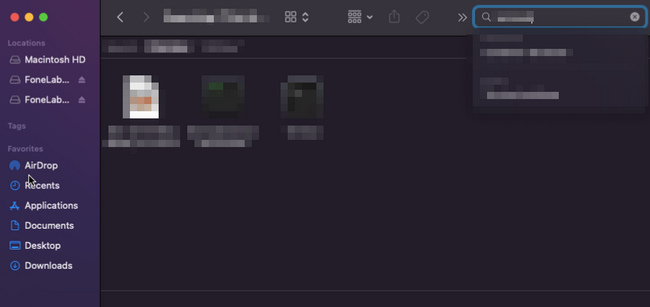
2. AdımSol kenar çubuğu menüsünde, kurtarmak istediğiniz verileri içeren cihazınızı seçin. Bu durumda, bu adımları tekrarlamamak için cihazınızı seçtiğinizden emin olmalısınız.
3. AdımAltında genel sekmesini işaretleyin Restore Backup buton. Kurtarma işlemi başladıktan sonra dakikalarca bekleyin. Bundan sonra, silinen iMessage'ları artık cihazınızda görebilirsiniz.
FoneLab Data Retriever - Kayıp / silinen verileri bilgisayardan, sabit sürücüden, flash sürücüden, hafıza kartından, dijital kameradan ve daha birçok şeyden kurtarın.
- Fotoğrafları, videoları, kişileri, WhatsApp ve daha fazla veriyi kolayca kurtarın.
- Kurtarma işleminden önce verileri önizleyin.
Bölüm 5. SSS Mac'te Silinmiş Mesajlar Nasıl Bulunur?
1. Mac'te silinen metin mesajlarını kurtarabilir misiniz?
Evet, silinen mesajları Mac'te ve diğer Apple ürünlerinde kurtarabilirsiniz. Cihazın yerleşik araçlarını kullanabilir veya FoneLab Data Retriever gibi size yardımcı olacak yazılımları indirebilirsiniz.
2. Silinen iMessage'ları Mac'te bulabilir misiniz?
Evet mümkün. kontrol edebilirsin Bulucu ve diğer uygulamalar. Ayrıca, Mac'inizin çöp kutusunu da kontrol edebilirsiniz.
Mac FoneLab Veri Toplayıcı iMessages verilerinizi geri getirmek için en iyi veri kurtarma aracıdır. Farklı özelliklerini kullanarak verilerinizin güvenliğini önemser. Alternatif yöntemler kullanmak istiyorsanız yukarıdaki prosedürleri kullanabilirsiniz. Bunlar sizin için temel sorun giderme kılavuzlarıdır.
FoneLab Data Retriever - Kayıp / silinen verileri bilgisayardan, sabit sürücüden, flash sürücüden, hafıza kartından, dijital kameradan ve daha birçok şeyden kurtarın.
- Fotoğrafları, videoları, belgeleri ve daha fazla veriyi kolayca kurtarın.
- Kurtarma işleminden önce verileri önizleyin.
